Como adicionar um usuário ao Umnico
Com o Umnico, suas contas de redes sociais e mensageiros podem ser gerenciadas por vários funcionários sem conceder-lhes acesso direto às contas. Você pode gerenciar os direitos de acesso com o aplicativo Umnico.
Para adicionar um usuário à sua conta Umnico, siga estas etapas:
1. No Umnico, navegue até a seção “Configurações” e clique em “Usuários”.
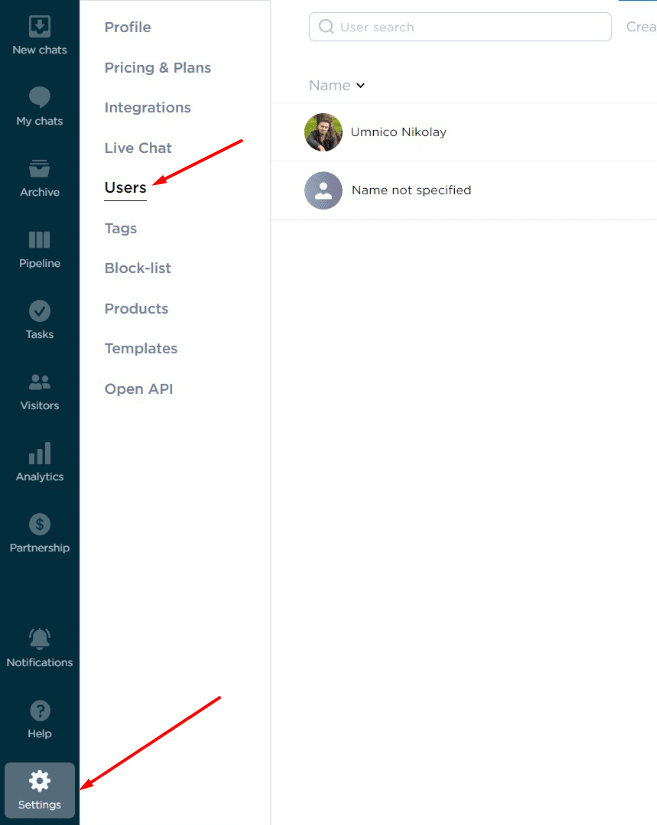
2. Clique no botão “+ Adicionar usuário”.
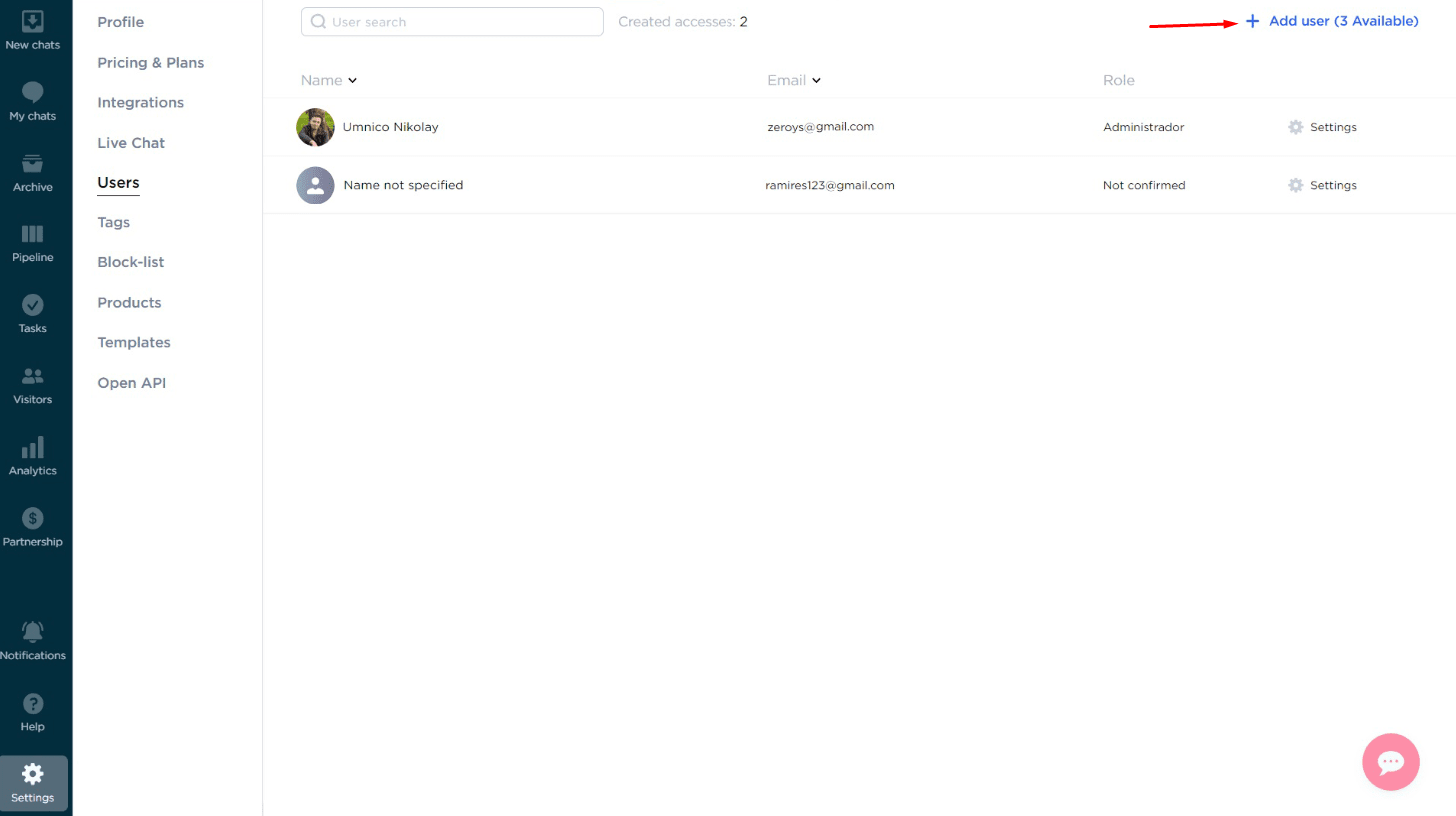
3. Insira o endereço de e-mail do funcionário e selecione os canais de comunicação aos quais deseja fornecer acesso. Clique no botão “Concluído”.
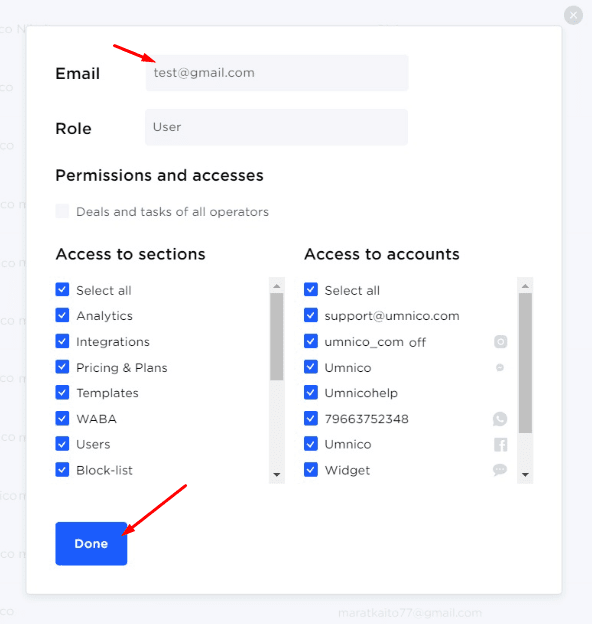
Se necessário, você também pode utilizar o recurso “Supervisor”, concedendo ao funcionário acesso aos chats de todos os usuários.
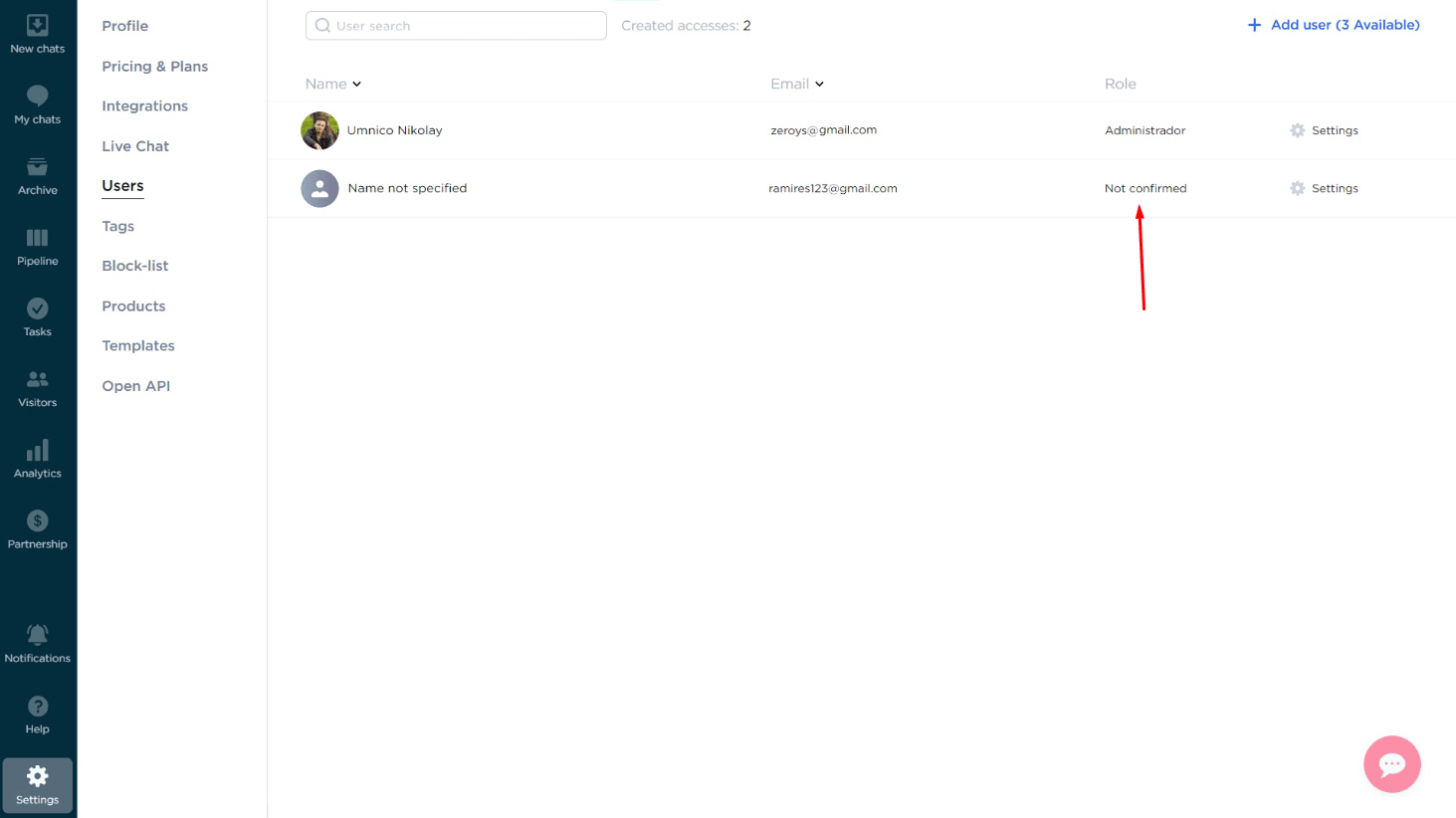
4. Um e-mail será enviado para o endereço de e-mail adicionado. O funcionário deverá seguir estes passos para confirmar seu cadastro:
- Abra o e-mail.
- Clique no botão “Começar a usar”.
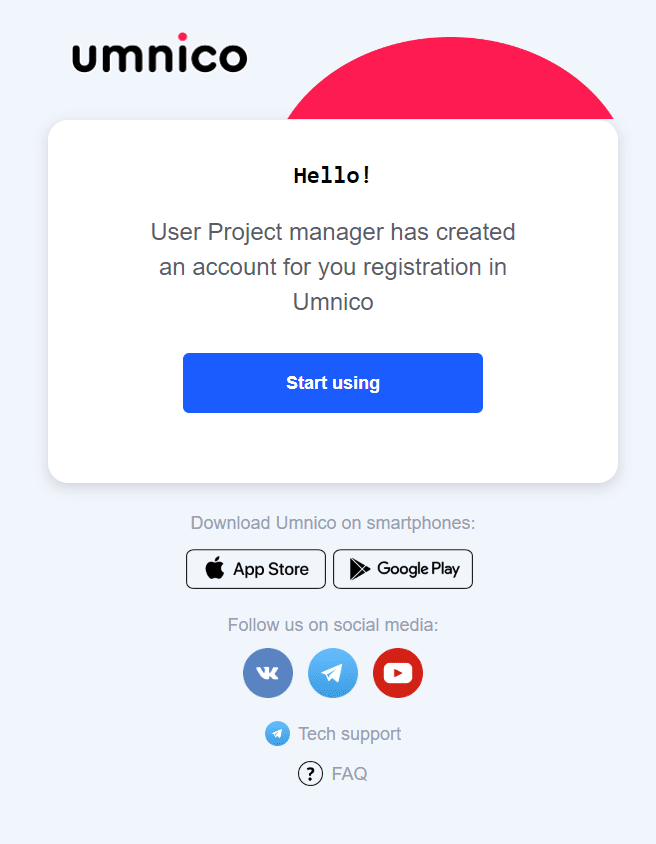
- Conclua o processo de registro confirmando sua conta e definindo uma senha.
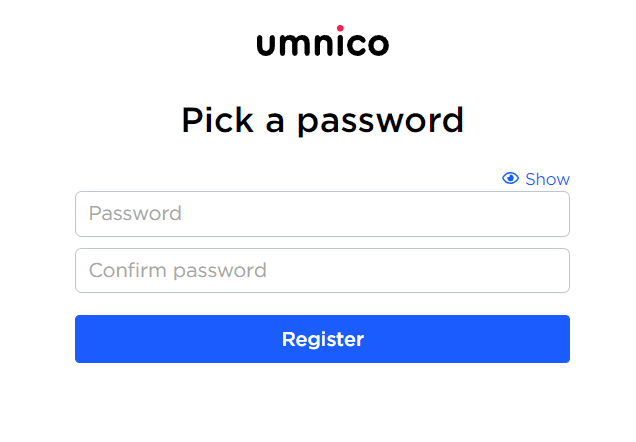
- Forneça o nome ou o nome da empresa a ser usada no sistema.
5. Assim que essas etapas forem concluídas, o funcionário será adicionado à conta com sucesso e poderá começar a trabalhar.
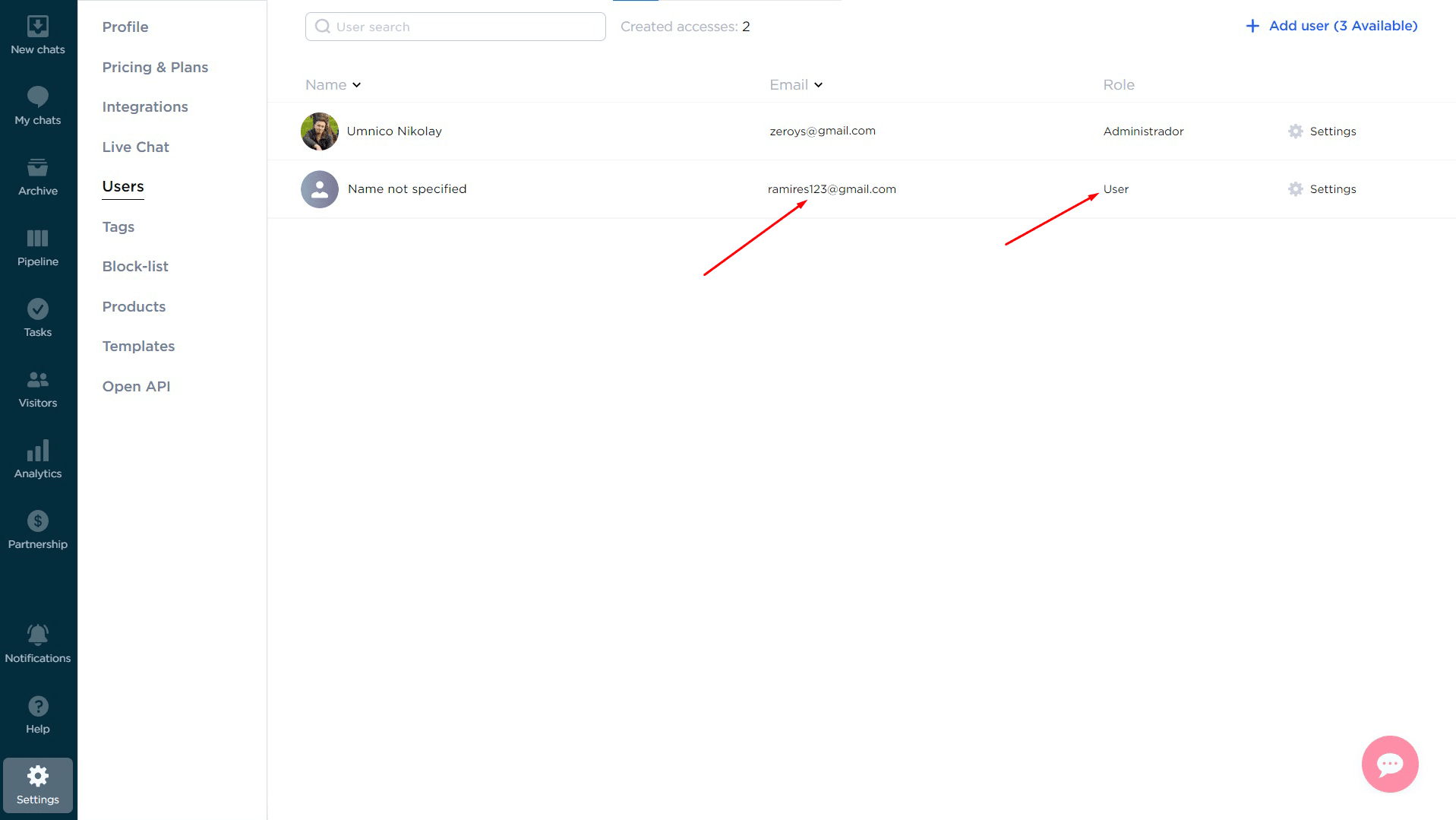
Se você encontrar alguma dificuldade ao adicionar operadoras, entre em contato com o suporte da Umnico na seção “Ajuda – Bate-papo com operadora”. Teremos prazer em ajudar.
Aprenda como melhorar a comunicação com o cliente para impulsionar as vendas em nosso guia.
 Voltar à lista de artigos
Voltar à lista de artigos
 período de teste gratuito de 3 dias
período de teste gratuito de 3 dias